วิธีการเป็นผู้เชี่ยวชาญในการใช้ Google Alerts
Google Alertsเป็นหนึ่งในเครื่องมือที่ทรงพลังที่สุดบนอินเทอร์เน็ต(Internet)และใช้งานได้ฟรีโดยสมบูรณ์ เป็นหนึ่งในสิ่งที่ดีเกินจริงที่เป็น(is)จริง หากคุณต้องการติดตามความเคลื่อนไหวของอุตสาหกรรม(industry –)นั้นๆ หรือหากคุณเป็นเจ้าของธุรกิจ(business owner) ขนาดเล็ก ที่ต้องการติดตามการกล่าวถึงบริษัทของคุณทางออนไลน์(company online) Google Alertsเป็นวิธีที่ง่ายที่สุดวิธีหนึ่ง
เพื่อให้ได้ประโยชน์สูงสุดจากGoogle Alertsคุณจำเป็นต้องรู้ว่าเหตุใดคุณจึงใช้เครื่องมือนี้ การสมัครรับการแจ้งเตือนโดยไม่มีเหตุผลใดเป็นพิเศษอาจทำให้คุณทำงานหนักเกินไป Googleจะส่งการแจ้งเตือนวันละครั้ง สัปดาห์ละครั้ง หรือ "ตามที่เกิดขึ้น" การเลือกตัวเลือกสุดท้ายนั้นอาจส่งผลให้มีอีเมลหลายสิบฉบับต่อวัน โดยเฉพาะอย่างยิ่งหากหัวข้อที่คุณสนใจกำลังเป็นที่นิยมและมีช่องทางที่หลากหลายครอบคลุม

บทความนี้จะสอนทุกสิ่งที่คุณจำเป็นต้องรู้เพื่อเป็นผู้เชี่ยวชาญ Google Alerts(Google Alerts expert)และเพื่อรับเฉพาะสิ่งที่คุณต้องการจากการแจ้งเตือนของคุณ
เรียนรู้ตัวดำเนินการและใช้งาน
คุณสามารถใช้ โอเปอเรเตอร์การ ค้นหาของ(Google search) Google ภายในGoogle Alertsเพื่อปรับแต่งและจำกัดผลลัพธ์ที่คุณได้รับ หากคุณพบว่าตัวเองได้รับความนิยมที่ไม่เกี่ยวข้องเป็นจำนวนมาก ให้เพิ่มโอเปอเรเตอร์สองสามตัวเพื่อจำกัดขอบเขตและปรับแต่งผลลัพธ์

ต่อไปนี้คือโอเปอเรเตอร์ทั่วไปบางส่วน แม้ว่าจะพบรายละเอียดที่ละเอียดกว่านี้ได้ที่นี่(can be found here) :
- ค้นหา(Search)โซเชียลมีเดียโดยเติม @ หน้าคำ
- ค้นหาวลีโดยใส่คำสำคัญลงในเครื่องหมายคำพูด
- รวม(Combine)การค้นหาแยกกันโดยใส่ORระหว่างคำ
- ค้นหาไซต์เฉพาะโดยใช้ site : keyword(site:keyword)
- ค้นหาภายในไซต์โดยใช้site:name + intitle:keyword keyword
- ค้นหาประเภทไฟล์เฉพาะโดยใช้filetype :type(filetype:type)
คิดว่าGoogle Alertsเป็นการค้นหาอัตโนมัติของ Google(Google Search)ที่เกิดขึ้นตลอดเวลา โอเปอเรเตอร์การค้นหาทำงานเหมือนกับที่ทำหากคุณทำการค้นหาด้วยตนเอง ยิ่งการค้นหาแม่นยำมากเท่าใด คุณก็จะมีโอกาสพบผลลัพธ์ที่ต้องการมากขึ้นเท่านั้น
รวมตัวดำเนินการเพื่อปรับแต่ง(refine search)ผลการค้นหาเพิ่มเติม ตัวอย่างเช่น หากคุณต้องการสร้างการแจ้งเตือนสำหรับบทความเกี่ยวกับเทคโนโลยีบ้านอัจฉริยะหรือวิดีโอเกม(home technology or video games)บนOnline Tech Tipsคุณจะต้องใช้คำเหล่านี้:

ใช้ประโยชน์จากเครื่องมือต่างๆ ที่Google Alertsให้คุณสร้างการแจ้งเตือนที่แม่นยำและมีประสิทธิภาพ
อย่ากลัวการลองผิดลองถูก
หากการแจ้งเตือนบางรายการไม่ได้ให้ผลลัพธ์ที่เป็นประโยชน์ อย่ากลัวที่จะลบการแจ้งเตือนออกจากบัญชีของคุณแล้วลองใช้วิธีอื่น อาจต้องใช้ความพยายามสองสามครั้งในการค้นหาคำหลักที่ให้ผลลัพธ์ โดยเฉพาะอย่างยิ่งหากคุณไม่แน่ใจว่าควรใช้คำใด
ตัวอย่างเช่น ผู้ที่ต้องการติดตามแนวโน้มที่เกี่ยวข้องกับชุดอุปกรณ์ Google Home(Google Home series)อาจพบผลลัพธ์ที่ดีขึ้นโดยใช้"Google Assistant"เป็นคีย์เวิร์ด หากพวกเขาต้องการการค้นหาทั้งสองอย่าง พวกเขาสามารถตั้งค่าการแจ้งเตือนสำหรับ“Google Home หรือ Google Assistant”(“Google Home OR Google Assistant”)ดังในภาพหน้าจอด้านล่าง

เรียน รู้ตัว เลือก(Options)ต่างๆ(Different) สำหรับการแจ้งเตือนของคุณ
Googleให้ตัวเลือกต่างๆ แก่ผู้ใช้สำหรับการแจ้งเตือนที่ตั้งค่าไว้

- คุณสามารถเลือกรับการแจ้งเตือนได้วันละครั้ง สัปดาห์ละครั้ง หรือตามที่เกิด(once per day, once per week, or as they happen)ขึ้น การเลือกตัวเลือกสุดท้ายหมายความว่าคุณจะได้รับอีเมลทุกครั้งที่ผลลัพธ์ตรงกับเกณฑ์การค้นหา(search criteria)ของ คุณ โดยปกติแล้ว วันละครั้งมักจะเป็นสิ่งที่คุณต้องการมากที่สุด เว้นแต่ว่าคุณกำลังดูบางสิ่งบางอย่างที่อ่อนไหวต่อเวลา
- ตัวเลือกถัดไปคือแหล่งที่มา (sources.)คุณสามารถเลือกรับผลลัพธ์จากข่าวสาร บล็อก หรือเว็บ คุณยังจำกัดผลลัพธ์ให้แคบลงตามวิดีโอ หนังสือ การสนทนา หรือหัวข้อทางการเงินได้อีกด้วย ถ้าคุณไม่เลือก(t picky)มากว่าผลลัพธ์ของคุณมาจากไหน ให้ตั้งค่าเป็น อัตโนมัติ(Automatic)
- ตัวเลือกภาษา มีความชัดเจนในตัวเอง (language)การปล่อยให้เป็นภาษาอังกฤษ(English)จะส่งกลับเฉพาะผลลัพธ์ในภาษาอังกฤษ(English)แต่หากคุณใช้สองภาษาและกำลังมองหาผลลัพธ์ของคำหลักในภาษาอื่น มีตัวเลือกมากมาย
- ภูมิภาค(Region)ช่วยให้คุณจำกัดผลลัพธ์ให้แคบลงตามประเทศ น่าเสียดายที่มันไม่อนุญาตให้คุณกรองผลลัพธ์ตามสถานะ แม้ว่าจะเป็นตัวเลือกที่ทรงพลังอย่างเหลือเชื่อ
- เครื่องมือ(How many)จัดเรียงอัตโนมัติที่กรองคำหลักตามความเกี่ยวข้องมีกี่เครื่องมือ คุณสามารถเลือกรับเฉพาะผลลัพธ์ที่ดีที่สุดหรือรับผลลัพธ์ทั้งหมดก็ได้
- สุดท้าย ตัวเลือกการส่งไปยัง(deliver to)ช่วยให้คุณเลือกได้ว่าจะให้รับGoogle Alertsไปยังที่อยู่อีเมล(email address) ของคุณ (ตามที่ฉันได้ดำเนินการข้างต้น) หรือรับ ฟี ด RSS(RSS feed)
ค้นหาคำหลักเฉพาะที่เกี่ยวข้อง(Relevant Specific Keywords)เพื่อผลลัพธ์ ที่ ดีที่สุด(Best)

แม้ว่าความต้องการของคำหลักจะแตกต่างกันไปตามผู้ใช้แต่ละคน (และไม่มีใครสามารถบอกคุณได้จริงๆ ว่าจะค้นหาอะไร เนื่องจากความต้องการเปลี่ยนแปลงตามบริบท) มีคำหลักบางคำที่ ผู้ใช้ Google Alerts ทุก คนควรจับตาดู
ก่อนอื่นให้ตรวจสอบชื่อของคุณ หากคุณมีชื่อสามัญ ชื่อนี้อาจไม่ได้ผล แต่หากคุณมีชื่อที่ไม่ธรรมดา การใช้ชื่อนั้นเป็นคีย์เวิร์ด Alerts(Alerts keyword)จะช่วยคุณตรวจสอบการกล่าวถึงที่ปรากฏทางออนไลน์ นี่เป็นวิธีที่ยอดเยี่ยมในการติดตามชื่อเสียงออนไลน์ของคุณ หากคุณเป็นผู้สร้างเนื้อหา(content creator)การดูการกล่าวถึงชื่อของคุณจะช่วยติดตามการเข้าถึงเนื้อหาของคุณ
หากคุณเป็นเจ้าของธุรกิจ(business owner)ให้ค้นหาการกล่าวถึงแบรนด์ของคุณ เครื่องมือ SEO(SEO tools)ของคุณอาจช่วยคุณติดตามลิงก์ย้อนกลับ แต่การกล่าวถึงที่ไม่เชื่อมโยงแสดงถึงโอกาสในการลิงก์กลับมายังเว็บไซต์ของคุณเพิ่มเติม
ควบคุมอีเมลของคุณ
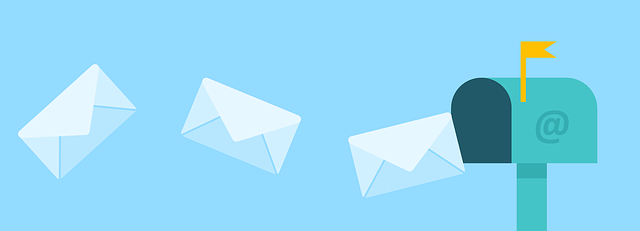
หมายเหตุสุดท้ายก่อนปิด – คุณจะได้รับอีเมลจำนวน มากจากGoogle Alerts นั่นเป็นส่วนหนึ่งของมัน แม้จะมีการตั้งค่าอีเมล(email setting) วันละครั้ง คุณจะได้รับอีเมลหนึ่งฉบับต่อการแจ้งเตือนที่คุณได้ตั้งค่าไว้ ที่สามารถครอบงำแม้กระทั่งคนที่ขยันที่สุดได้อย่างรวดเร็ว
เพื่อต่อสู้กับสิ่งนี้ ให้ตั้งค่าตัวกรองในโปรแกรมรับส่งเมลของคุณ กรอง(Filter)อีเมลทั้งหมดที่มาจากGoogle Alertsและนำไปยังโฟลเดอร์ของตนเอง วิธีนี้จะทำให้กล่องขาเข้าของคุณปราศจากความยุ่งเหยิงที่ไม่จำเป็น (อย่างน้อยก็มาจาก Alerts ของคุณ) เพื่อให้คุณสามารถค้นหาอีเมลที่สำคัญได้อย่างรวดเร็ว อย่า(Just don)ลืมตรวจสอบโฟลเดอร์ Google Alerts(Google Alerts folder)ของคุณ
Google Alertsมีประโยชน์พอๆ กับที่คุณสร้าง ด้วยความเข้าใจที่ถูกต้องและความรู้(understanding and know-how)มันสามารถเปลี่ยนแปลงวิธีการที่คุณติดตามข้อมูล ปรับปรุงธุรกิจของคุณ และอีกมากมายได้อย่างมาก
Related posts
วิธีการใช้ Google Sheets Drop Down รายการ
คุณสมบัติ 9 Hidden ใน Google Maps คุณควรตรวจสอบ
วิธีการ Filter ในแผ่น Google
คืออะไร Google App & How ที่จะใช้
วิธีการแทรกลายเซ็นใน Google Docs
วิธีการ Backup Google Chrome History
วิธีการใช้ Stops หลายใน Google Maps
คืออะไร Google Exposure Notifications สำหรับ COVID Protection?
วิธีการเรียงลำดับหรือ Filter โดย Color ในแผ่น Google
วิธีการเพิ่ม Shapes ใน Google Docs
วิธีเปลี่ยน Google SafeSearch Off
เพิ่ม Protection ใน Google Chrome and How เพื่อเปิดใช้งานอะไร
วิธีการอ้างสิทธิ์ในธุรกิจบน Google
วิธีการตั้งค่า Voicemail บน Google Voice
วิธีทำ Business Card ใน Google Drive
วิธีการที่ใช้ใน SUMIF Google แผ่น
วิธีดู Google Maps Search History ของคุณ
วิธีการเปลี่ยน Default Google Account
3 วิธีในการ Create Borders ใน Google Docs
Google Search Bar Widget Missing? วิธีการคืนค่าใน Android
